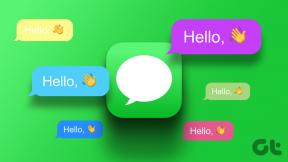Popravek ni uspel pri ustvarjanju posredniške naprave za napravo USB
Miscellanea / / August 03, 2022
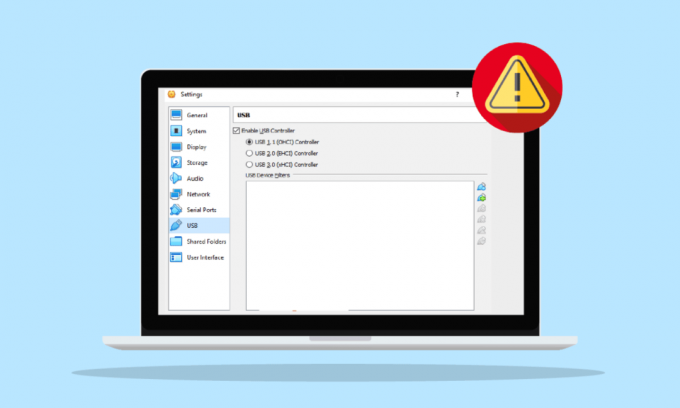
Oracle VM VirtualBox, ki ga je razvila družba Oracle Corporation, je programska oprema za virtualizacijo. Pomaga računalniku, da poganja več operacijskih sistemov hkrati, vključno z Windows, Mac, Oracle Solaris in Linux. Brezplačno ga je mogoče namestiti kot aplikacijo in deluje v virtualnem okolju, od tod tudi ime VirtualBox. Uporabniki VirtualBoxa so poročali o napaki verr pdm no USB ports med priključitvijo naprave USB. Če se tudi vi spopadate z isto težavo, smo vam pripravili popoln vodnik, ki vam bo pomagal vam pomaga vedeti o nekaterih metodah za odpravljanje težav, ki jih je treba odpraviti, ni uspelo ustvariti posredniške naprave za napravo USB napaka. Torej, začnimo tako, da vemo nekaj o napaki in nato načine, kako jo popraviti.
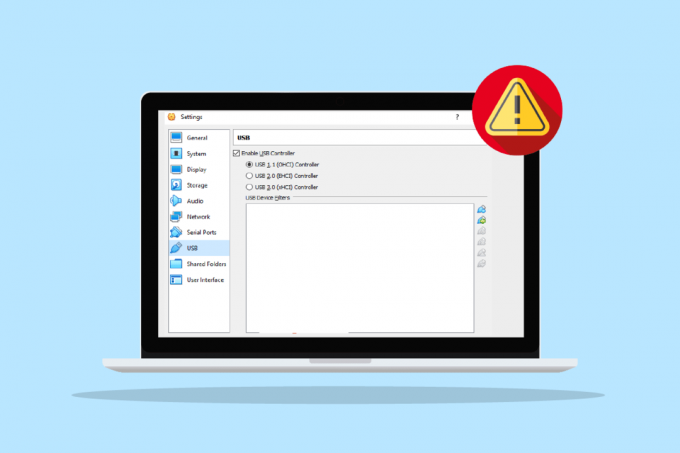
Vsebina
- Kako odpraviti napako pri ustvarjanju posredniške naprave za napravo USB
- 1. način: Znova zaženite računalnik
- 2. način: Namestite dodatke za goste
- 3. način: Omogočite navidezno razširitveno polje
- 4. način: Omogočite krmilnik USB
- 5. način: Namestite gonilnik USB
- 6. način: Uredite vrednost ključa urejevalnika registra
Kako odpraviti napako pri ustvarjanju posredniške naprave za napravo USB
- Če vaš VirtualBox že uporablja gostiteljski operacijski sistem, medtem ko poskušate povezati napravo USB, lahko naletite na napako brez vrat USB.
- Če je vaš krmilnik USB onemogočen, je to lahko tudi vzrok za težavo.
- Če vašemu sistemu manjkajo razširitveni paketi, lahko izgubite številne funkcije in naletite na napako Ni uspelo ustvariti posredniške naprave za napravo USB.
Čeprav lahko obstaja veliko razlogov, zakaj VirtualBox ne prevzame vaše naprave USB, so rešitve za to težavo so precej enostavni in dobro razloženi s preprostimi koraki v obliki naslednjih podanih metode:
1. način: Znova zaženite računalnik
To je osnovna metoda za odpravljanje težav, ki jo morate preizkusiti, preden preskočite na naslednjo. Razlog, zakaj vam ni uspelo ustvariti proxy naprave za napravo USB VirtualBox, je lahko preprosta napaka ali hrošč, ki moti vaš sistem in jo je mogoče odpraviti s preprostim ponovnim zagonom. Če želite izvedeti več o tem, sledite našemu 6 načinov za ponovni zagon ali ponovni zagon računalnika z operacijskim sistemom Windows 10 vodite in si pomagajte s tem popravkom.

2. način: Namestite dodatke za goste
Gostujoči dodatki v VirtualBoxu so sestavljeni iz aplikacij in gonilnikov naprav, ki pomagajo izboljšati delovanje operacijskega sistema. Zato bi morala biti prva in najpomembnejša stvar, za katero morate poskrbeti, zato morate namestiti dodatke za goste, da zagotovite, da boste naleteli na napako verr pdm no USB ports.
1. Pritisnite Windows ključ, vrsta VirtualBox, in kliknite na Odprto.
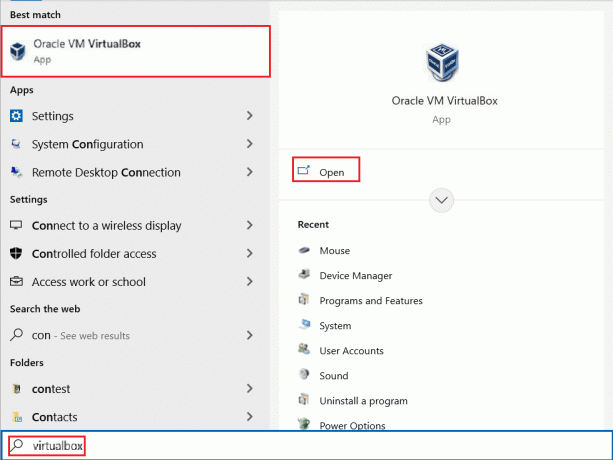
2. Pojdi do Naprave.
3. Kliknite na Namestite dodatke za goste gumb.
4. Zdaj sledite navodila na zaslonu da ga namestite in nato znova zaženete virtualni stroj.
Preberite tudi:Popravek Ni bilo mogoče ustvariti navideznega stroja Java v sistemu Windows 10
3. način: Omogočite navidezno razširitveno polje
Kot smo že omenili, razširitveno polje v VirtualBoxu zelo pomaga pri izboljšanju funkcij operacijskega sistema. Poleg tega razširja funkcionalnost aplikacije. Zato morate v sistemu omogočiti navidezno razširitveno polje, da se izognete neuspešnemu ustvarjanju posredniške naprave za napako naprave USB z naslednjimi koraki:
1. Namestite VirtualBox z uradne spletne strani.

2. Zaženite preneseno namestitveno datoteko in sledite navodilom na zaslonu za namestitev VirtualBox.
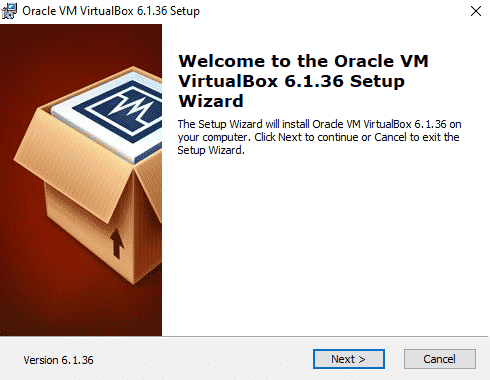
2. Odprto VirtualBox in izberite Orodja.
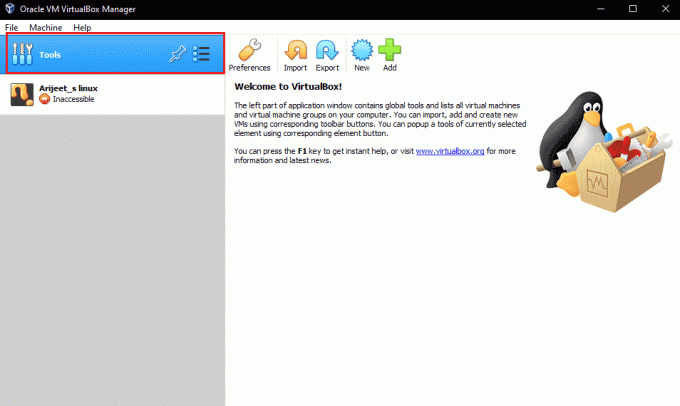
3. Nato kliknite na Nastavitve možnost.
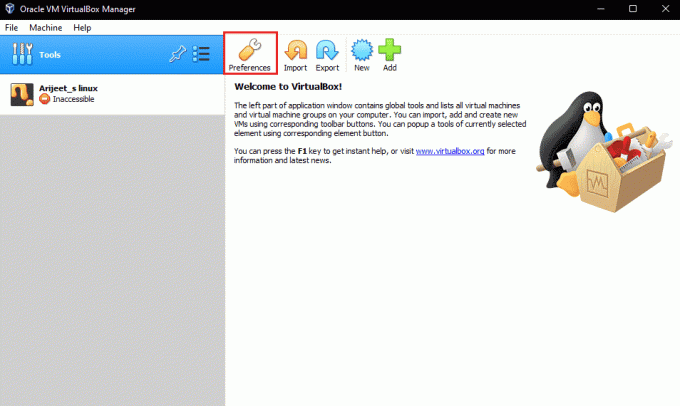
4. Pojdi na Razširitve in kliknite na zelena ikona plus v zgornjem desnem kotu.
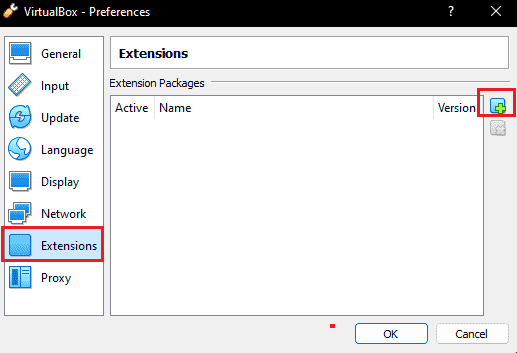
5. Izberite razširitveni paket.
6. Izberite Namestite gumb.
7. Kliknite na v redu in znova zaženite aplikacijo VirtualBox ter preverite, ali je napaka odpravljena.
4. način: Omogočite krmilnik USB
Omogočanje krmilnika USB je bistvenega pomena, ker pomaga nadzorovati vse vaše naprave USB, ki so povezane z virtualnim strojem. V primeru, da je izklopljen za vaš virtualni stroj in povzroča napako pri ustvarjanju proxy naprave za napravo USB VirtualBox, ga lahko omogočite z naslednjimi koraki:
1. notri VirtualBox, z desno tipko miške kliknite na navidezni stroj in izberite nastavitve.
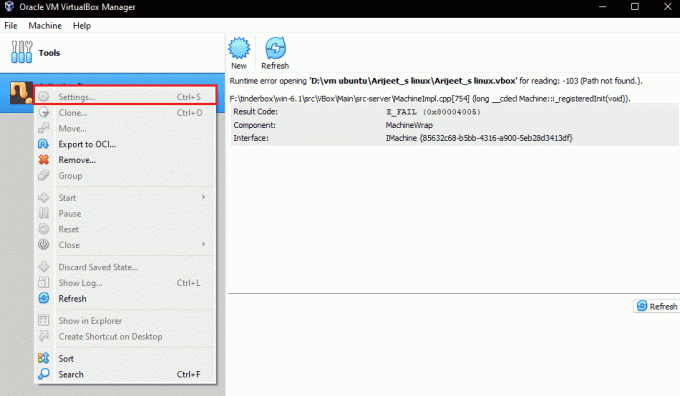
2. Nato kliknite na pristanišča, in po tem izberite USB.
3. Zdaj omogočite USB 1.0, USB 2.0, oz Krmilnik USB 3.0.
4. Nato kliknite na Dodajgumb in izberite USB naprava povezava ni mogoča.
5. Kliknite na v redu in izberite Izhod.
6. Zdaj pa ponovno priključite USB naprava.
7. Ko so vsi koraki opravljeni, povežite napravo USB in preverite, ali je napaka odpravljena.
Preberite tudi:Kako uporabiti Rufus za ustvarjanje USB pogona Windows To Go
5. način: Namestite gonilnik USB
Če pride do težave z navideznim gonilnikom USB, lahko pride do napake pri ustvarjanju posredniške naprave za napravo USB. Zato postane nujno, da gonilnik USB namestite ročno in naslednji so koraki za isto:
1. Odprto Raziskovalec datotek s pritiskom Tipki Windows + E skupaj in pojdite na naslednjo lokacijo pot.
C:\Programske datoteke\Oracle\VirtualBox\drivers\USB\device
2. Zdaj z desno miškino tipko kliknite VBoxUSB.inf datoteko in kliknite na Namestite možnost.
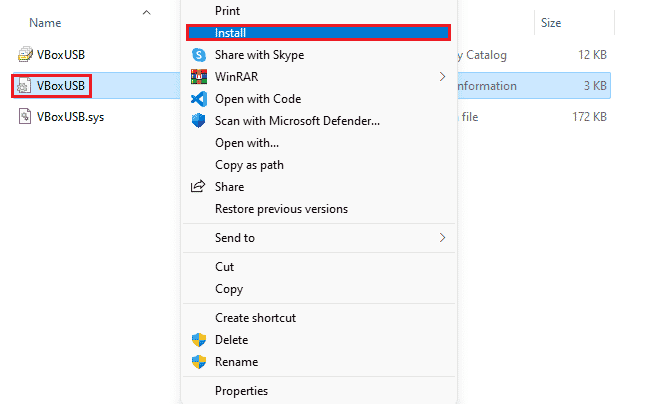
3. Nato odprite filter mapo.
4. Zdaj z desno miškino tipko kliknite VBoxUSBMon.inf in kliknite na Namestite.
5. Ko so koraki izvedeni, ponovni zagon aplikacijo VirtualBox in preverite, ali ni uspelo ustvariti proxy naprave za napravo USB. Napaka VirtualBox je odpravljena.
6. način: Uredite vrednost ključa urejevalnika registra
Urejanje registra je bilo tudi učinkovito pri reševanju težave, ko se vrata USB ne povezujejo z VirtualBoxom. Zato poskusite isto v svojem sistemu s pomočjo naslednjih korakov:
1. Najprej zaprite VirtualBox aplikacija.
2. Zdaj zaženite Teči pogovorno okno s pritiskom Tipki Windows + R skupaj.
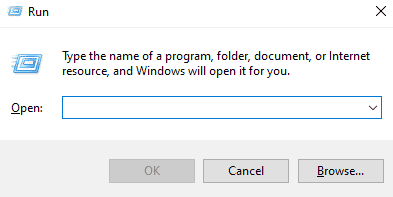
3. Vrsta regedit v polju Zaženi in pritisnite Vnesite.
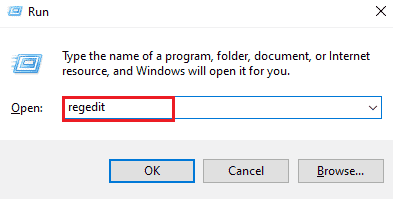
4. Pomaknite se do naslednje lokacije ključne mape pot.
HKEY_LOCAL_MACHINE\System\CurrentControlSet\Control\Class\{36FC9E60-C465-11CF-8056-444553540000}
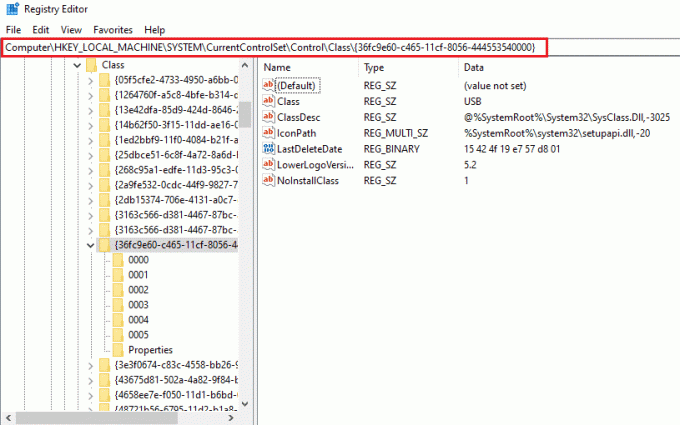
5. Desni klik na ZgornjiFiltri in izberite Izbriši.
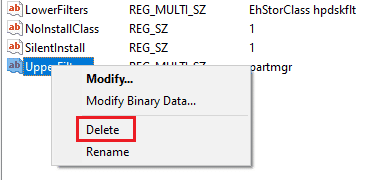
6. Izberite ja potrditi.
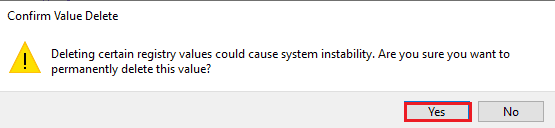
7. zdaj, ponovni zagonosebni računalnik in znova priključite USB na VirtualBox.
Preberite tudi:Popravite neznano napravo USB v sistemu Windows 10
Pogosto zastavljena vprašanja (FAQ)
Q1. Kako lahko dosežem, da moj VirtualBox prepozna napravo USB?
Ans. Običajno lahko VirtualBox samodejno zazna napravo USB, če pa v vašem primeru tega ne stori, poskusite namestiti Dodatki za goste, namestite gonilnik USB, omogočite krmilnik USB, in namestite razširitveni paket na vaši napravi, da zagotovite varno povezavo USB in VirtualBox.
Q2. Ali je mogoče virtualni stroj namestiti na USB?
Ans. ja, lahko virtualni stroj namestite na USB z uporabo a Prenosni VirtualBox.
Q3. Zakaj moj VirtualBox ne zazna USB?
Ans. Razlog, zakaj vaš VirtualBox ne zazna USB, je lahko posledica zastarela različica VirtualBoxa ki zahteva posodobitev. Zato posodobite VirtualBox, da odpravite težavo.
Q4. Kaj je USB filter v VirtualBoxu?
Ans. Pri tem pomaga USB filter namestitev USB naprav v VirtualBox VM.
V5. Kakšna je potreba po razširitvenem paketu VirtualBox?
Ans. Za dostop je potreben paket razširitev VirtualBox Pogoni USB 2.0 ali 3.0. Omogoča uporabo fizičnih naprav USB v virtualnem okolju.
Priporočeno:
- Popravite napako toplotnega izklopa v sistemu Windows 10
- Odpravite napako OneDrive 0x8004de40 v sistemu Windows 10
- Popravite povezavo z oddaljenim namizjem, prišlo je do notranje napake
- Popravite sporočilo o napaki vmesnika VirtualBox z aktivnimi povezavami
Upamo, da vas bo ta dokument vodil do najboljših možnih metod za pomoč pri odpravljanju težav z VirtualBoxom ni uspelo ustvariti posredniške naprave za napravo USB napaka. Če imate kakršna koli vprašanja o temi ali predloge, ki bi jih lahko dali, jih pustite v spodnjem oddelku za komentarje.